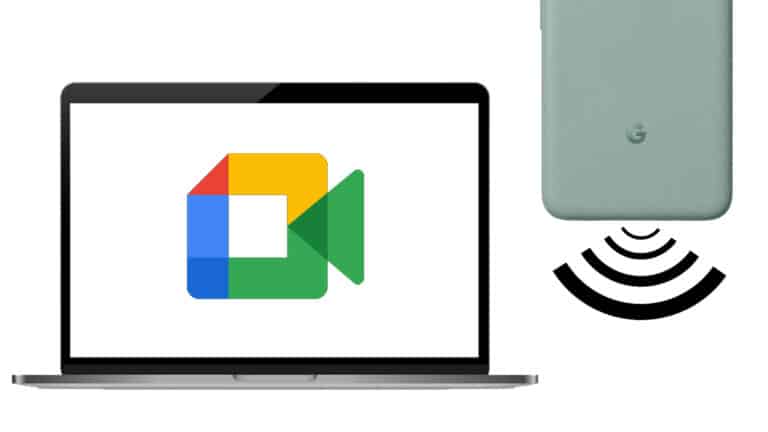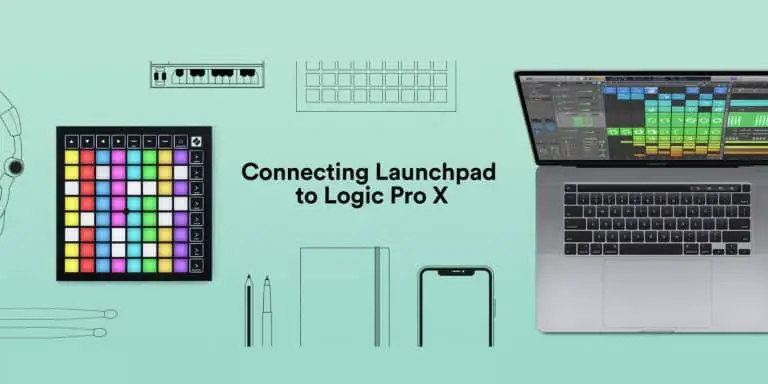Hur man aktiverar inbyggd PDF Viewer i Microsoft Edge på Android
Microsoft Edge vinner popularitet på grund av företagets ansträngningar och engagemang för att fortsätta att introducera nya funktioner i webbläsaren. Företaget fokuserar inte bara på skrivbordsversionen utan har försökt ta med några användbara verktyg och funktioner till smartphoneversionen av appen.
I en ny utveckling har Microsft Edge för Android en ny funktion som låter användare öppna en pdf-fil i webbläsaren med den inbyggda PDF-visaren. Funktionen är tillgänglig för Dev- och Canary-användare eftersom den fortfarande är under utveckling.
Eftersom funktionen fortfarande är under utveckling finns det inte många funktioner tillgängliga för verktyget förutom dess huvuduppgift att öppna eller ladda pdf-filen.
I den här steg-för-steg-guiden kommer vi att visa dig hur du kan aktivera den inbyggda PDF-visaren i Microsoft Edge-webbläsaren på din Android-smarttelefon med hjälp av flaggor.
Hur man aktiverar inbyggd PDF Viewer i Microsoft Edge på Android
Steg 1: Öppna webbläsaren Microsoft Edge på din Andriod-smarttelefon.
Steg 2: När appen öppnas trycker du på adressfältet och navigerar till följande adress:
edge://flags/#edge-miniapp-pdf-viewer
Steg 3: Välj alternativet "Aktiverat" från rullgardinsmenyn bredvid alternativet "Trigger Mini App Pdf Viewer".
Steg 4: Starta om webbläsaren när du uppmanas, eftersom detta gör att ändringarna träder i kraft.
Det är allt. När du följer steg-för-steg-guiden som nämns ovan, kommer det inbyggda PDF-visningsverktyget eller funktionen i Microsoft Edge-webbläsaren för Android att aktiveras. När den har aktiverats, varje gång du klickar på någon av PDF-filerna, kommer den att ladda ner filen och öppnas i appens helskärmsvisning.
För närvarande kan PDF-visaren för Edge-webbläsaren på Android inte göra mycket förutom att öppna filen, men vi förväntar oss att företaget kommer att lägga till fler funktioner under de kommande månaderna.